Maison >Opération et maintenance >Docker >Que dois-je faire si je ne peux pas accéder à Docker après son démarrage ?
Que dois-je faire si je ne peux pas accéder à Docker après son démarrage ?
- 藏色散人original
- 2022-11-28 09:40:5710735parcourir
Solution à l'inaccessibilité après le démarrage de Docker : 1. Exécutez la commande « docker run -itd -p » ; 2. Entrez « docker ps -a » pour afficher les « ports » ; 4. Entrez la ligne de commande « yum update » pour mettre à niveau le noyau ; 5. Redémarrez le noyau.

L'environnement d'exploitation de ce tutoriel : système Windows 7, Docker version 20.10.11, ordinateur Dell G3.
Que dois-je faire si je ne peux pas accéder à Docker après son démarrage ?
Le conteneur Docker est démarré avec succès mais le navigateur n'est pas accessible (une fois le conteneur Docker démarré, vérifiez docker ps -a et vous ne pouvez pas voir les ports (la colonne des ports est vide) | La version du noyau Linux et la version du docker sont non compatible)
Scénario : Le conteneur Docker est démarré avec succès Le navigateur ne peut pas accéder au
Je suis un débutant dans les opérations de base du conteneur Docker. J'ai extrait l'image Tomcat et entré la commande Run Container pour y exécuter le conteneur. Il n'y a aucun problème avec une série d'opérations, mais lorsque le navigateur accède au port, il n'est pas accessible
[root@localhost ~]# docker run -d -p 8081:8080 --name mytomcat b8dfe9ade316
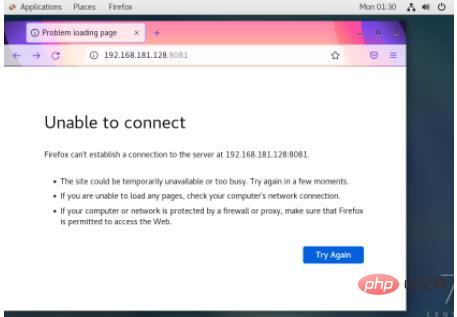
1. Une fois le conteneur Docker démarré, vérifiez docker ps -a et vous ne pouvez pas voir les ports (la colonne des ports est vide). Après avoir testé diverses lignes de commande, j'ai finalement entré la commande pour afficher toutes les informations sur le conteneur et j'ai constaté que la ligne ports était vide ! ! !
[root@localhost ~]# docker ps -a
Ensuite, je ne savais pas quels mots-clés trouver pour décrire cette situation, j'ai donc essayé différentes méthodes, telles que désinstaller et réinstaller l'ancienne version de Tomcat, désactiver le pare-feu et configurer le pare-feu pour autoriser ou restreindre certaines informations. Les IP et les ports (pare-feu) ne fonctionnaient pas, et j'ai même formaté la sortie pour afficher la colonne spécifiée mais je ne pouvais toujours pas voir les ports. Après de nombreux rebondissements, j'ai finalement trouvé la méthode du blogueur Jacen_Chou et je l'ai essayée, et cela a fonctionné ! ! ! Merci au blogueur Jacen_Chou pour votre aide. Mon humeur était exactement comme la dernière phrase du blogueur. J'étais tellement excité que j'ai presque pleuré quand j'ai vu le succès. Le blogueur a dit qu'il suffisait de l'ajouter devant -d. J'ai finalement découvert que cette situation s'appelle Le mappage des ports Docker ne fonctionne pas
[root@localhost ~]# docker run -itd -p 8081:8080 --name mytomcat b8dfe9ade316
Entrez ensuite docker ps -a, et enfin voyez le contenu de la ligne des ports
2. Version du noyau Linux et docker La version est incompatible. 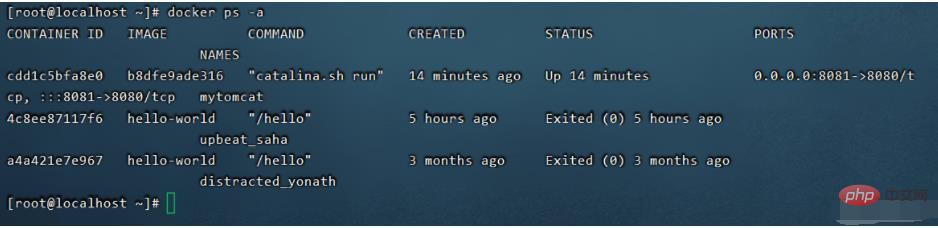 Je pensais que le problème avait été résolu. Logiquement, il n'y a eu aucun problème. J'ai ouvert le navigateur avec plaisir, mais il a toujours échoué 5555. J'ai continué à trouver la raison et je suis revenu aux mots-clés d'origine. Le conteneur Docker a démarré avec succès mais c'est le cas. inaccessible. Après avoir cherché pendant un moment, j'ai vu que le blogueur Qingren a dit que le noyau du système Linux était peut-être faible et que la version Docker est la dernière version, elle est donc incompatible.
Je pensais que le problème avait été résolu. Logiquement, il n'y a eu aucun problème. J'ai ouvert le navigateur avec plaisir, mais il a toujours échoué 5555. J'ai continué à trouver la raison et je suis revenu aux mots-clés d'origine. Le conteneur Docker a démarré avec succès mais c'est le cas. inaccessible. Après avoir cherché pendant un moment, j'ai vu que le blogueur Qingren a dit que le noyau du système Linux était peut-être faible et que la version Docker est la dernière version, elle est donc incompatible.
J'ai rapidement vérifié ma version Linux et ma version Docker, et le résultat est vraiment comme ça. Mon Docker est la version 20.10.11, et Linux n'est que la 3.8. J'ai passé beaucoup de temps à le comprendre et il s'est avéré que c'était une version. problème d'incompatibilité. J'ai rapidement entré la ligne de commande yum. Update pour mettre à niveau le noyau
#查看linux内核版本 [root@localhost ~]# uname -sr #查看docker版本 [root@localhost ~]# docker version #升级linux内核版本,升级所有包同时也升级软件和系统内核 [root@localhost ~]# yum update -y
La longue attente pour la mise à niveau, je vous suggère de rechercher comment mettre à niveau la version plus grande de la version du noyau Linux, car la mise à jour de yum ne convient qu'aux petites mises à niveau de version. , il y a tellement d'étapes pour mettre à niveau la grande version que je suis trop paresseux pour essayer.
Enfin, n'oubliez pas de redémarrer Centos et le conteneur après la mise à niveau
Enfin, j'ai enfin vu mon foutu Tom Cat~~
Solution :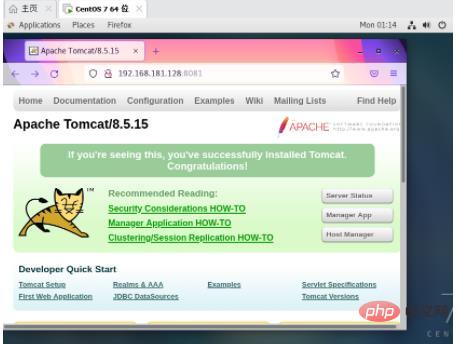 Vérifiez si le mappage du port Docker est réussi et vérifiez si la version du noyau Linux et la version de Docker sont compatibles. Si elles ne sont pas compatibles, il existe deux méthodes : soit réduire la version de Docker (désinstaller la version supérieure et la réinstaller), soit mettre à niveau la version du noyau Linux. hôte après la mise à niveau.
Vérifiez si le mappage du port Docker est réussi et vérifiez si la version du noyau Linux et la version de Docker sont compatibles. Si elles ne sont pas compatibles, il existe deux méthodes : soit réduire la version de Docker (désinstaller la version supérieure et la réinstaller), soit mettre à niveau la version du noyau Linux. hôte après la mise à niveau.
Fini avec des fleurs~~~
Apprentissage recommandé : "
Tutoriel vidéo Docker"
Ce qui précède est le contenu détaillé de. pour plus d'informations, suivez d'autres articles connexes sur le site Web de PHP en chinois!

